Beim Versuch, diese Maschine als DC zu konfigurieren, ist ein Fehler aufgetreten
Die Fehlermeldung Beim Versuch, diesen Computer als Domänencontroller zu konfigurieren,(An error occurred while trying to configure this machine as a Domain Controller) ist ein Fehler aufgetreten, tritt höchstwahrscheinlich auf, wenn Sie versuchen, Ihren Computer als Domänencontroller heraufzustufen. In diesem Beitrag bieten wir die am besten geeignete Lösung für dieses Problem an.
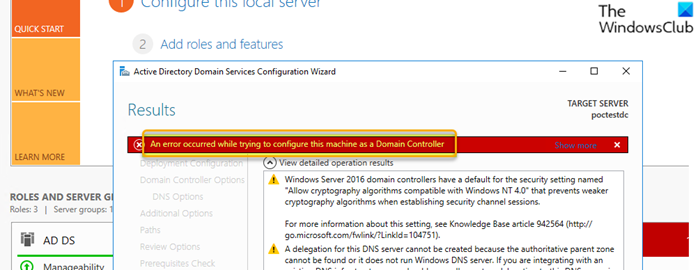
Beim Versuch, diesen Computer als Domänencontroller zu konfigurieren, ist ein Fehler aufgetreten(Domain Controller)
Wenn Sie mit diesem Problem konfrontiert sind, können Sie eine der unten empfohlenen Lösungen ausprobieren, um das Problem zu beheben.
- Starten Sie den Server-Computer neu
- Verwenden(Use) Sie das Snap-In dsa.msc auf dem vorhandenen Domänencontroller(Domain Controller)
Werfen wir einen Blick auf die Beschreibung des Prozesses für jede der aufgeführten Lösungen.
1] Server-Computer neu starten
Die schnellste Lösung für diesen Fehler, der beim Versuch, diesen Computer als Domänencontroller zu konfigurieren, auftrat, besteht darin, einen vollständigen Neustart des Servercomputers durchzuführen (An error occurred while trying to configure this machine as a Domain Controller ) , genau wie bei den Clientcomputern.
Sobald der Server den Startvorgang abgeschlossen hat, können Sie die DC-Promotion ausprobieren. Wenn der Fehler weiterhin besteht, können Sie die nächste Lösung ausprobieren.
2] Löschen Sie(Delete) das fehlerhafte Servermaschinenkonto
Mach Folgendes:
- Starten Sie das Snap-In Active Directory-Benutzer(Active Directory Users) und -Computer(Computers) (dsa.msc).
- Klicken Sie im linken Bereich auf Computer .(Computers)
- Klicken Sie im rechten Bereich mit der rechten Maustaste auf den ausgefallenen Server, dem Sie als Mitgliedsserver beigetreten sind, und wählen Sie im Kontextmenü die Option Löschen aus. (Delete)Dies sollte die AD-Replikation konvergieren.
- Führen Sie als Nächstes
sysdm.cplden Befehl auf dem Server aus, der nicht zum Domänencontroller heraufgestuft(Domain Controller) werden konnte, und entfernen Sie ihn zwangsweise aus der Domäne. - Entfernen Sie als Nächstes die AD DS-Rolle.
- (Reboot)Starten Sie den Server neu und installieren Sie die AD DS - Serverrolle wieder.
Jetzt können Sie erneut versuchen, die Maschine als Domänencontroller hochzustufen(Domain Controller) , indem Sie dieses Mal die Heraufstufungs-Anmeldeinformationen im domain\userÂ-Format verwenden.
Zusätzliche Bemerkungen(Additional notes)
Die folgende Tabelle (von Microsoft bezogen ) zeigt alle integrierten Protokolle (standardmäßig aktiviert und für maximale Ausführlichkeit konfiguriert), die das wichtigste Instrument zur Behebung von Problemen mit der Herauf- und Herabstufung von Domänencontrollern sind.
| Phase | Log |
|---|---|
| Server Manager or ADDSDeployment Windows PowerShell operations | – %systemroot%\debug\dcpromoui.log- %systemroot%\debug\dcpromoui*.log |
| Installation/Promotion of the domain controller | – %systemroot%\debug\dcpromo.log- %systemroot%\debug\dcpromo*.log – Event viewer\Windows logs\System – Event viewer\Windows logs\Application – Event viewer\Applications and services logs\Directory Service – Event viewer\Applications and services logs\File Replication Service – Event viewer\Applications and services logs\DFS Replication |
| Forest or domain upgrade | – %systemroot%\debug\adprep\\adprep.log- %systemroot%\debug\adprep\\csv.log – %systemroot%\debug\adprep\\dspecup.log – %systemroot%\debug\adprep\\ldif.log* |
| Server Manager ADDSDeployment Windows PowerShell deployment engine | – Event viewer\Applications and services logs\Microsoft\Windows\DirectoryServices-Deployment\Operational |
| Windows Servicing | – %systemroot%\Logs\CBS\*- %systemroot%\servicing\sessions\sessions.xml – %systemroot%\winsxs\poqexec.log – %systemroot%\winsxs\pending.xml |
Um Probleme zu beheben, die nicht in den Protokollen erklärt werden, verwenden Sie die folgenden Tools als Ausgangspunkt:
- Dcdiag.exe
- Repadmin.exe
- AutoRuns.exe
- Taskmanager
- MSInfo32.exe
- Network Monitor 3.4 (oder ein beliebiges Netzwerkerfassungs- und Analysetool (network capture and analysis tool)eines(t) Drittanbieters )
Ich hoffe, Sie finden diesen Beitrag hilfreich!
Weiterlesen(Read next) : Windows Server bleibt beim Anwenden der Computereinstellungen hängen.(Windows Server stuck at Applying Computer Settings screen.)
Related posts
Installieren Sie die Remoteserver-Verwaltungstools (RSAT) unter Windows 11/10
RSAT fehlende DNS-Server-Tools in Windows 10
Laden Sie das Debug Diagnostic Tool von Microsoft herunter
So verwenden Sie das Scoop-Paketverwaltungstool unter Windows 11/10
Rapid Environment Editor: Umgebungsvariablen-Editor für Windows 11/10
Installieren Sie Realtek HD Audio Driver Failure, Fehler OxC0000374 unter Windows 10
Fix Bdeunlock.exe Schlechtes Bild, Systemfehler oder Fehler, der nicht reagiert
Diese Funktion erfordert Wechseldatenträger - Fehler beim Zurücksetzen des Kennworts
Dateisystemfehler in Windows 7/8/10 mit Check Disk Utility (CHKDSK) beheben
EventSentry Light: Kostenlose System- und Protokollüberwachungssoftware
MiTeC Network Scanner ist für IT- und Systemadministratoren gedacht
So beheben Sie Dateisystemfehler unter Windows 10
Beheben Sie den Fehler „Smart Check bestanden, Short DST Failed“ auf dem HP-Computer
SFC konnte nicht repariert werden und DISM zeigt den Fehler 0x800f081f in Windows 10
So beheben Sie das Problem der Disk-Signatur-Kollision in Windows 11/10
Die besten kostenlosen Netzwerküberwachungstools für Windows 11/10
Die Anwendung kann den Scanner nicht finden – WIA_ERROR_OFFLINE, 0x80210005
Das Betriebssystem kann aufgrund von Systemtreiberfehlern nicht gestartet werden
Die Systemdatei ist nicht zum Ausführen von MS-DOS- und Windows-Anwendungen geeignet
Fehler 2738, Zugriff auf VBScript-Laufzeit für benutzerdefinierte Aktion nicht möglich
